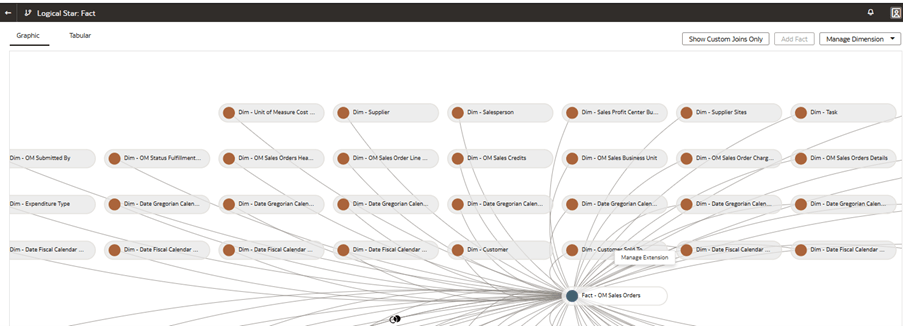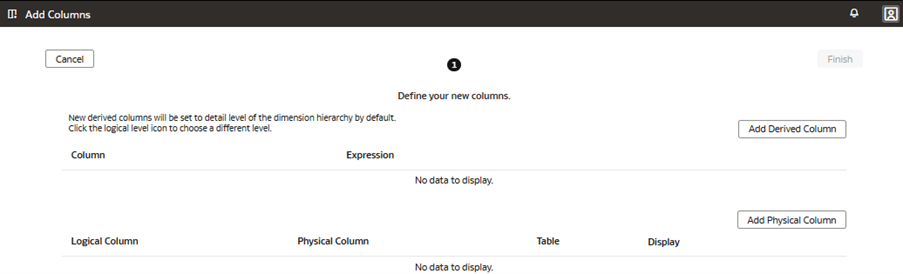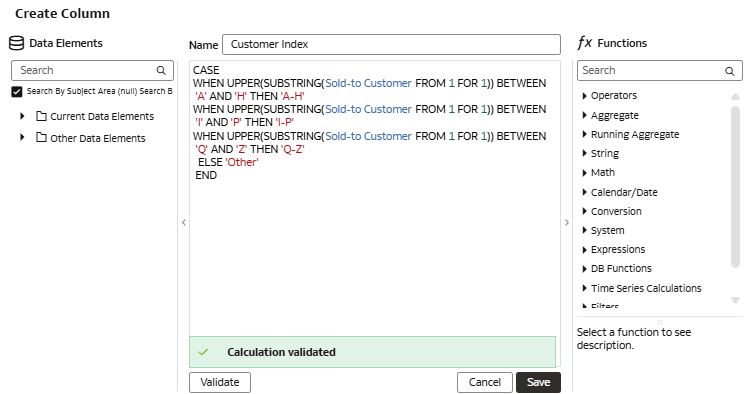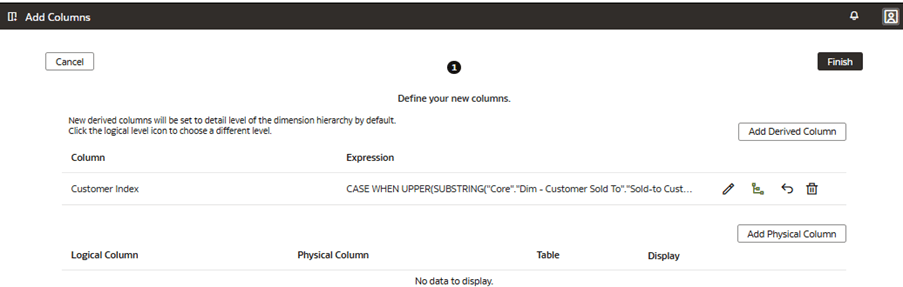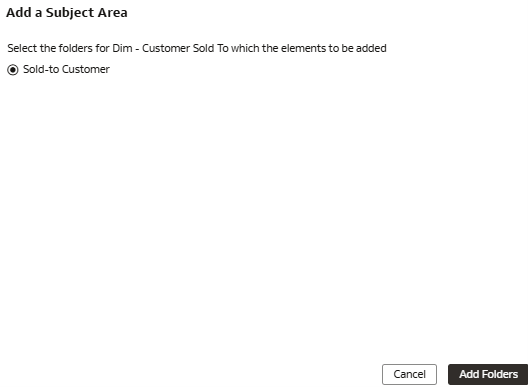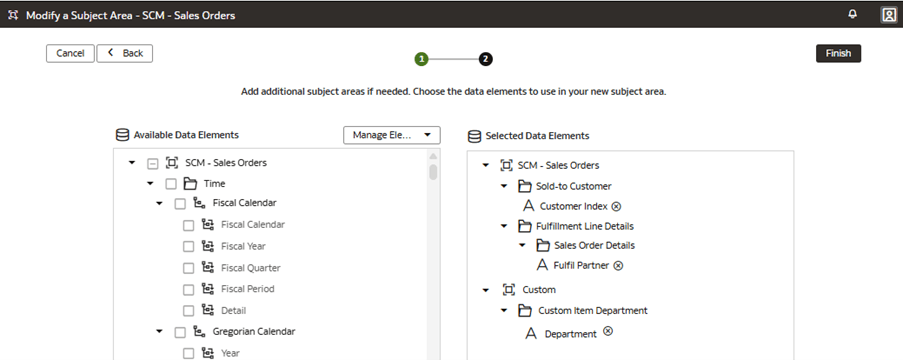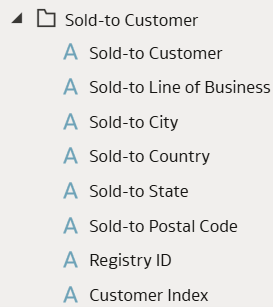Cas d'utilisation 6 : Ajouter des colonnes dérivées
Vous pouvez ajouter des colonnes dérivées à un dossier qui utilise une fonction ou une formule faisant référence à des éléments personnalisés ou prédéfinis, ce qui vous permet d'effectuer des calculs et d'afficher des valeurs dérivées.
Le dossier Dim – Client acheteur du domaine prédéfini SCM – Commande client ne contient pas la colonne dérivée Index du client requise. Dans ce cas d'utilisation, vous ajoutez la colonne dérivée Index personnalisé, calculée à l'aide d'une fonction d'énoncé CASE, dans le dossier Dim – Acheteur personnalisé prédéfini pour associer les attributs Index du client au Client acheteur. Comme la colonne dérivée est créée dans la dimension Dim – Client acheteur, elle est jointe automatiquement.
Ce cas d'utilisation nécessite un abonnement à Fusion SCM Analytics. Toutefois, vous pouvez appliquer les concepts couverts dans ce cas d'utilisation à tout autre abonnement Fusion Data Intelligence. Le cas d'utilisation peut référencer des tables et des synonymes prédéfinis d'Autonomous Data Warehouse et simuler des vues et des tables de base de données personnalisées. Si vous avez activé l'abonnement Fusion Data Intelligence spécifié, vous pouvez utiliser les exemples fournis. Il est recommandé de remplacer les exemples d'objets par vos propres objets Autonomous Data Warehouse personnalisés tels que table personnalisée, vue matérialisée, vue, synonyme personnalisé ou synonyme de jeu de données d'augmentation de données.
- Dim - Dossier Client acheteur
- SCM – Domaine prédéfini de commande client
- Créez un bac à sable intitulé MySandbox5Mar25. Voir Créer un bac à sable. Vous pouvez également modifier un bac à sable existant dans la page Extensions de modèle sémantique; par exemple, en cliquant sur le bac à sable MySandbox5Mar25.
Ajouter une colonne dérivée au modèle sémantique
Vous modifiez l'étoile logique pour définir la formule d'expression de colonne dérivée personnalisée. Vous pouvez utiliser les fonctions Fx pour obtenir de l'aide sur la syntaxe, copier la formule et la coller ou taper manuellement.
Dans cette étape, vous modifiez l'étoile logique Fact – OM - Commandes clients pour étendre la dimension prédéfinie Dim – Acheteur personnalisé, en créant une nouvelle colonne dérivée Index personnalisé. Lors de l'exécution, Custom Index (Index personnalisé) exécute une fonction d'énoncé CASE évaluant la colonne Sold-to-Customer (Vendu au client) retourne une valeur personnalisée basée sur des conditions if-then-else définies.
Présenter la colonne dérivée dans le modèle sémantique
Vous modifiez le domaine pour présenter la nouvelle colonne dérivée personnalisée et sélectionnez le dossier dans lequel l'afficher.
Le système joint automatiquement la nouvelle colonne à la dimension à laquelle elle a été ajoutée. Dans cette étape, vous modifiez le domaine SCM – Commande client pour présenter la nouvelle colonne dérivée Index personnalisé, en l'ajoutant au dossier Dim – Acheteur personnalisé prédéfini.
Appliquer et publier les personnalisations
Vous appliquez les modifications pour compiler le bac à sable et assurez-vous qu'il ne comporte pas d'erreur.
Ensuite, vous utilisez l'onglet Activité pour déboguer, résoudre les erreurs et vérifier que l'action Appliquer les modifications est terminée et réussie. Enfin, vous fusionnez les modifications apportées au bac à sable principal et publiez les extensions utilisateur principales pour partager les nouvelles extensions avec les consommateurs.
Dans cette étape, vous appliquez les modifications, utilisez l'onglet Activité pour surveiller le statut, fusionnez le bac à sable MySandbox5Mar25 avec le bac à sable principal, puis publiez l'extension d'utilisateur principale.